I když jste ve fotografování nováčkem, pravděpodobně nebude trvat dlouho, než uslyšíte termíny 8bitový obrázek a 16bitový obrázek. Každý z nich hraje zásadní roli ve velikosti, vzhledu a kvalitě vašich obrázků.
Nicméně, navzdory tomu, co si mnoho lidí myslí, vyšší čísla nejsou vždy lepší. 8bitové i 16bitové obrázky mají výhody a nevýhody v závislosti na vašich konkrétních potřebách. Dnes se pojďme ponořit do podrobností o 8 nebo 16bitovém obrázku a probereme klady i zápory.
Úvod do bitů
Pokud jste jako většina lidí, pravděpodobně jste tento termín již někdy slyšeli, pravděpodobně ve spojení s vaším počítačem, ale nevíte, co konkrétně znamená, když ho používají k mluvení o 8 nebo 16bitovém obrázku.
Je to portmanteau slov „binární“ a „číslicový“. Je to nejmenší, nejzákladnější jednotka informace v počítači. Osm z nich tvoří to, čemu se říká byte.
Tónové variace ve fotografii
Dalším důležitým konceptem, který potřebujete znát, je tonální variace.
Všechny barvy mají tónový rozsah, což je jiné slovo pro odstín. Tón nebo odstín se týká především světlosti nebo tmavosti barvy.
Když například fotíte jablko, nevypadá jako jednolitý, konzistentní odstín červené. Místo toho bude mít jablko gradient světelných a tmavě červených tónových hodnot, stejně jako červené, zelené a modré, které se liší podle zdroje světla, stínů, možností fotoaparátu a dalších faktorů.
Při pohledu pouhým okem mají barvy prakticky neomezený počet odstínů. Milion barev je jen začátek! Při fotografování objektu fotoaparátem a jeho přenosu do digitálního souboru však nastávají omezení. Jakmile se stane digitální, tonální hodnota se vztahuje k celkovým variacím odstínů dostupných pro každou barvu.

Jak tonální variace souvisí s bity
Spojme oba pojmy dohromady. Když porovnáte osm a šestnáct, zde je bližší pohled na jejich rozdíly a podobnosti, pokud jde o tonální rozsah.
RGB vs. CMYK
Grafický design, včetně designérských prací, využívá jeden ze dvou možných barevných profilů:
- RGB (červená, zelená a modrá)
- CMYK (azurová, purpurová, žlutá a černá)
Oba jsou schopni vytvořit širokou škálu barevných palet a v mnoha případech je výběr mezi nimi otázkou osobních preferencí. RGB je však rozšířenější než CMYK.
JPEG a RAW
Digitální obrázky se obvykle ukládají v jednom ze dvou formátů souborů:
- JPEG
- RAW
JPEG je univerzální formát souborů podporovaný prakticky všemi typy softwaru pro úpravu obrázků. Jsou to soubory obrázků střední velikosti, které si uchovávají spoustu detailů, ale nezabírají tuny úložného prostoru. Všechny obrázky JPEG jsou osmibitové.
Soubory RAW jsou považovány za souborový formát vyšší třídy. Formát souboru nezpracovává obrázky, takže máte spoustu materiálu, se kterým můžete během úprav pracovat. Na druhou stranu jsou soubory RAW často velké. Bity jsou buď dvanáct, nebo šestnáct.
Co je 8 bit?
Nyní jsme připraveni propojit všechny výše uvedené koncepty dohromady tím, že se naučíme o osmi a 16 bitech. Začněme s informacemi o menších velikostech obrázků.
Obsahuje 256 odstínů pro každou barvu. Například osmibitový barevný soubor CMYK může zobrazit 256 odstínů azurové plus 256 purpurové a tak dále. Když je sečtete, získáte neuvěřitelných 4,29 miliardy různých barevných odstínů.
Co je 16bitová verze?
16bitové obrázky přidávají exponenciálně více možných odstínů pro každou barvu. Při použití profilu CMYK má každá barva v obrázku 65 536 tónových hodnot. Celkem je k dispozici 28 miliard barevných odstínů. Tonální hodnoty dodávají kompozici barevnou bitovou hloubku.

Mám použít 8bitový nebo 16bitový?
Po porovnání 8 a 16bitových obrázků vás pravděpodobně zajímá, který z nich byste měli použít. Která poskytuje největší bitovou hloubku? Odpověď je obojí.
Kdykoli je to možné, pořizujte snímky ve větším formátu pomocí formátu souboru RAW. I když to zabere více úložného prostoru, zachytíte podstatně více dat. Díky tomu máte daleko větší volnost při úpravách. JPEGy mají tendenci se rychle rozmazávat, ale soubory RAW tento problém nemají.
Snímky však nemusíte uchovávat v 16bitovém RAWu. Převod velkého souboru na menší typ je obvykle jednoduchý a nevede k žádné významné degradaci obrazu nebo bitové hloubky. Při porovnávání 8 nebo 16bitového obrazu má první typ dvě výhody:
- Zabírá méně místa v úložišti
- Při tisku přesněji odráží digitální obrázky
Při porovnávání těchto dvou typů nepředpokládejte, že větší číslo je lepší. Ačkoli je 16bitový režim obrázků skvělý pro úpravy, většina obrázků je před tiskem a uložením převedena na osm.
Jak zkontrolovat typ obrázku
Máte obrázek, ale nejste si jisti jeho velikostí. Naštěstí je kontrola snadná.
Nejprve zkontrolujte typ souboru. Pokud je to JPEG, víte, že obrázek má osm bitů barev. To je nejjednodušší a nejrychlejší způsob, ale funguje pouze pro JPEG.
Dále můžete také použít Photoshop. Otevřete obrázek. V horní nabídce klikněte na Obrázek a poté na Režim. Zobrazí se seznam možností bitů/kanálů se zaškrtnutím vedle nastavení vašeho obrázku.
Téměř všechny hlavní programy pro úpravu obrázků umožňují poměrně snadno určit, jakou velikost souboru máte.
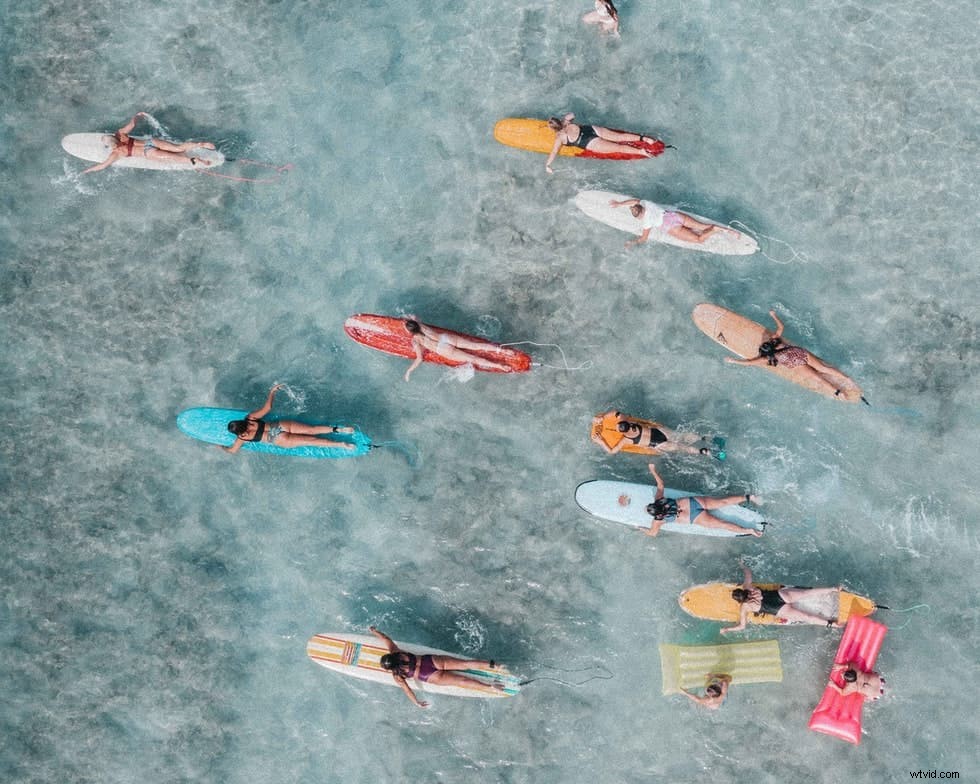
Převod obrázků na různé typy bitů
Jakýkoli 16bitový obrázek můžete převést na 8bitový, ale nelze převést obrázky jiným způsobem.
16bitový soubor obrázku může uložit 16bitové množství informací. Pokud převedete osmibitový obrázek na větší velikost, nebudou do nového souboru přidány žádné nové informace. Místo toho je soubor použit pouze napůl, s osmi bity pro uložení obrázku a zbývající část obsahuje pouze prázdné místo.
Nicméně přeměna 16bitového obrázku na 8bitový je celkově mnohem lepší proces. Nepoškozuje původní obrázek. Téměř ve všech případech si u osmibitového obrázku nevšimnete žádného snížení kvality nebo bitové barvy, pokud originál nemá extrémně vysokou úroveň přechodů.
Navíc převod osmibitového obrázku na větší velikost ve Photoshopu je obvykle snadný. Zde je návod, jak převést soubor na osm bitů ve Photoshopu:
- Otevřete obrázek ve Photoshopu
- Klikněte na položku Režim na kartě Obrázek
- Ze tří dostupných možností klikněte na 8 bitů/kanál
I když nejste profesionál ve Photoshopu, pravděpodobně rychle přijdete na proces převodu!
Poslední myšlenky
Výběr mezi dvěma velikostmi souborů se může zdát technický, ale obvykle je poměrně jednoduchý. I když větší velikost souboru zachycuje více informací, obvykle se používá pouze pro úpravy. Ukládání souborů jako osmibitů ve Photoshopu pomáhá s ukládáním a tiskem bez výrazného snížení bitové hloubky nebo kvality.
